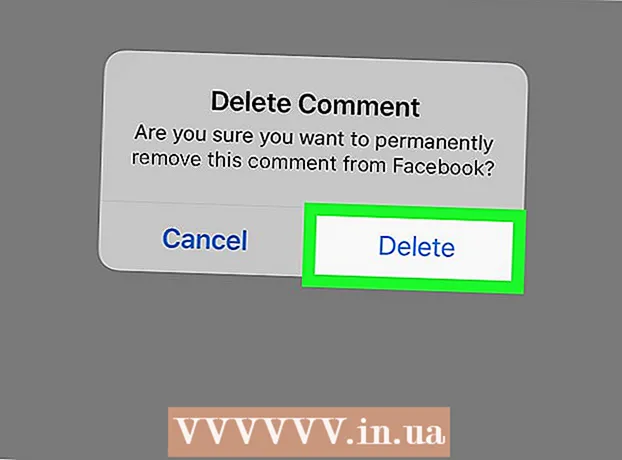Autor:
Virginia Floyd
Data Utworzenia:
11 Sierpień 2021
Data Aktualizacji:
1 Lipiec 2024

Zawartość
- Kroki
- Część 1 z 3: Jak wprowadzać dane
- Część 2 z 3: Jak stworzyć wykres
- Część 3 z 3: Jak wybrać typ wykresu
W arkuszu kalkulacyjnym Microsoft Excel możesz zbudować wykres lub wykres z wybranych danych. W tym artykule pokażemy, jak utworzyć wykres w programie Excel 2010.
Kroki
Część 1 z 3: Jak wprowadzać dane
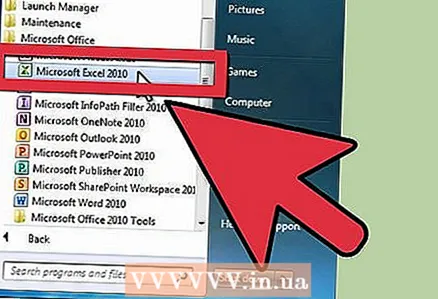 1 Uruchom Excel 2010.
1 Uruchom Excel 2010.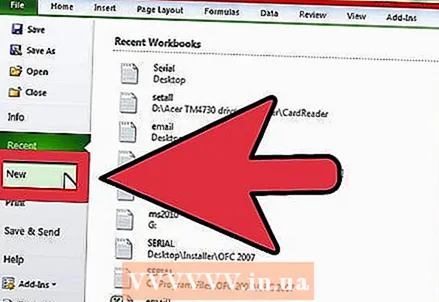 2 Kliknij menu Plik, aby otworzyć przygotowany arkusz kalkulacyjny lub utworzyć nowy.
2 Kliknij menu Plik, aby otworzyć przygotowany arkusz kalkulacyjny lub utworzyć nowy.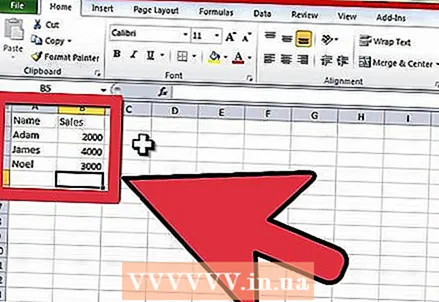 3 Wprowadzanie danych. Odbywa się to w określony sposób. Zazwyczaj nazwy (towarów, towarów itp.), nazwy lub daty są wprowadzane w pierwszej kolumnie (kolumna A), a numery w kolejnych kolumnach.
3 Wprowadzanie danych. Odbywa się to w określony sposób. Zazwyczaj nazwy (towarów, towarów itp.), nazwy lub daty są wprowadzane w pierwszej kolumnie (kolumna A), a numery w kolejnych kolumnach. - Na przykład, jeśli chcesz porównać wyniki sprzedaży pracowników w firmie, wprowadź nazwiska pracowników w kolumnie A i wprowadź ich tygodniowe, kwartalne i roczne wyniki sprzedaży w następujących kolumnach.
- Zwróć uwagę, że na większości wykresów i wykresów informacje w kolumnie A pojawią się na osi x (oś pozioma). Natomiast w przypadku histogramu dane z dowolnej kolumny są automatycznie wyświetlane na osi Y (oś pionowa).
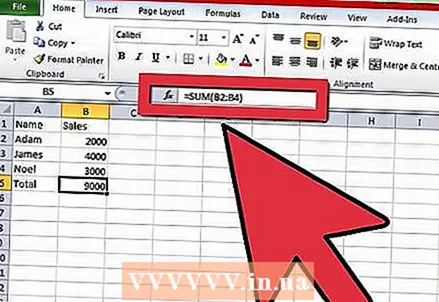 4 Używaj formuł. Na przykład dodaj dane w ostatniej komórce kolumny i / lub wiersza. Jest to wymagane, jeśli chcesz wykreślić wykres kołowy z wartościami procentowymi.
4 Używaj formuł. Na przykład dodaj dane w ostatniej komórce kolumny i / lub wiersza. Jest to wymagane, jeśli chcesz wykreślić wykres kołowy z wartościami procentowymi. - Aby wprowadzić formułę, wybierz dane w kolumnie lub wierszu, kliknij przycisk fx i wybierz formułę.
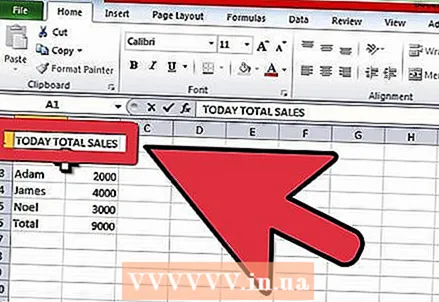 5 Wpisz tytuł arkusza kalkulacyjnego/wykresu. Zrób to w pierwszych wierszach. Użyj nagłówków w drugim wierszu i kolumnie, aby wyjaśnić dane.
5 Wpisz tytuł arkusza kalkulacyjnego/wykresu. Zrób to w pierwszych wierszach. Użyj nagłówków w drugim wierszu i kolumnie, aby wyjaśnić dane. - Tytuły zostaną przeniesione na wykres.
- Dane i tytuły można wprowadzać w dowolnej sekcji arkusza kalkulacyjnego. Jeśli tworzysz wykres po raz pierwszy, postaraj się przechowywać dane w określonych komórkach, aby łatwiej było z nimi pracować.
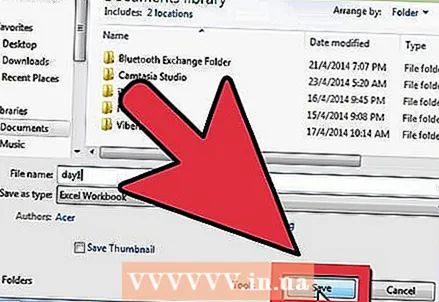 6 Zapisz arkusz kalkulacyjny.
6 Zapisz arkusz kalkulacyjny.
Część 2 z 3: Jak stworzyć wykres
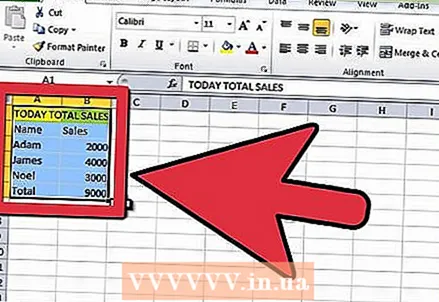 1 Zaznacz wprowadzone dane. Przytrzymaj przycisk myszy i przeciągnij z lewej górnej komórki (z tytułem) do prawej dolnej komórki (z danymi).
1 Zaznacz wprowadzone dane. Przytrzymaj przycisk myszy i przeciągnij z lewej górnej komórki (z tytułem) do prawej dolnej komórki (z danymi). - Aby wykreślić prosty wykres z jednego zestawu danych, zaznacz informacje w pierwszej i drugiej kolumnie.
- Aby wykreślić wykres na podstawie wielu zestawów danych, wybierz wiele kolumn danych.
- Pamiętaj, aby podświetlić nagłówki.
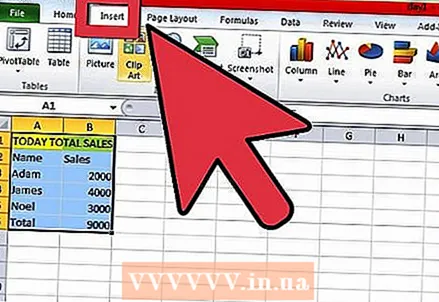 2 Kliknij kartę Wstaw u góry okna. W programie Excel 2010 ta karta znajduje się między kartami Strona główna i Układ strony.
2 Kliknij kartę Wstaw u góry okna. W programie Excel 2010 ta karta znajduje się między kartami Strona główna i Układ strony.  3 Znajdź sekcję „Wykres”. W tej sekcji dostępne są różne typy wykresów i wykresów, które wizualnie przedstawiają dane w arkuszu kalkulacyjnym.
3 Znajdź sekcję „Wykres”. W tej sekcji dostępne są różne typy wykresów i wykresów, które wizualnie przedstawiają dane w arkuszu kalkulacyjnym. 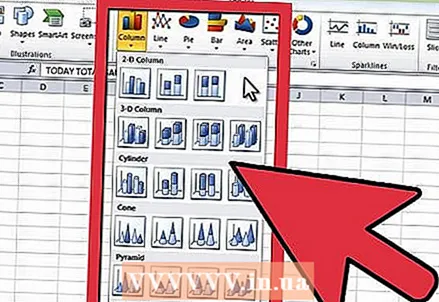 4 Wybierz typ wykresu lub wykresu. Każdy typ jest oznaczony ikoną, która pokazuje wygląd wykresu/wykresu.
4 Wybierz typ wykresu lub wykresu. Każdy typ jest oznaczony ikoną, która pokazuje wygląd wykresu/wykresu. - Aby wybrać inny typ wykresu, przejdź ponownie do zakładki „Wstaw” i kliknij ikonę żądanego wykresu w sekcji „Wykres”.
 5 Najedź myszką na wykres. Kliknij prawym przyciskiem myszy i wybierz z menu opcję Formatuj obszar wykresu.
5 Najedź myszką na wykres. Kliknij prawym przyciskiem myszy i wybierz z menu opcję Formatuj obszar wykresu. - Przejrzyj opcje w lewym okienku, takie jak Wypełnienie, Obramowanie, Cień i tak dalej.
- Zmień wygląd swojego wykresu / wykresu, wybierając żądane kolory i cienie.
Część 3 z 3: Jak wybrać typ wykresu
 1 Utwórz histogram podczas porównywania wielu powiązanych elementów, które zawierają wiele zmiennych. Kolumny histogramu można grupować lub układać jedna na drugiej (w zależności od tego, jak chcesz porównać zmienne).
1 Utwórz histogram podczas porównywania wielu powiązanych elementów, które zawierają wiele zmiennych. Kolumny histogramu można grupować lub układać jedna na drugiej (w zależności od tego, jak chcesz porównać zmienne). - Dane jednego elementu tabeli odpowiadają jednej kolumnie histogramu. Nie ma linii łączących kolumny.
- W naszym przykładzie z wynikami sprzedaży każdy pracownik będzie miał wykres słupkowy o określonym kolorze. Kolumny histogramu można grupować lub umieszczać jedna na drugiej.
 2 Utwórz wykres liniowy. Świetnie nadaje się do pokazywania zmian danych w czasie (w ciągu dni, tygodni lub lat).
2 Utwórz wykres liniowy. Świetnie nadaje się do pokazywania zmian danych w czasie (w ciągu dni, tygodni lub lat). - Tutaj jedna liczba będzie odpowiadać punktowi na wykresie. Punkty zostaną połączone linią pokazującą zmianę.
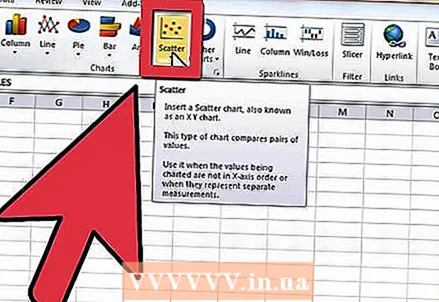 3 Zbuduj wykres punktowy. Jest podobny do wykresu liniowego, ponieważ dane są również wykreślane wzdłuż osi X i Y. Punkty na tym wykresie można pozostawić bez zmian lub połączyć je liniami.
3 Zbuduj wykres punktowy. Jest podobny do wykresu liniowego, ponieważ dane są również wykreślane wzdłuż osi X i Y. Punkty na tym wykresie można pozostawić bez zmian lub połączyć je liniami. - Wykres punktowy doskonale nadaje się do wizualizacji wielu zestawów danych, w których mogą się przecinać krzywe i linie proste. Łatwo zauważyć trendy w danych na tym wykresie.
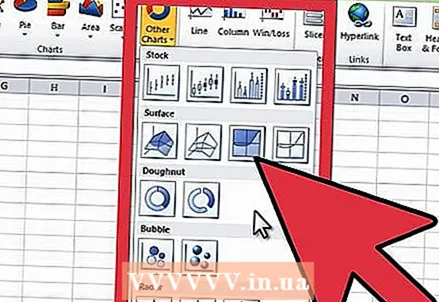 4 Wybierz typ wykresu. Wykres 3-D jest odpowiedni do porównywania 2 zestawów danych, wykres 2-D może pokazywać zmianę wartości, a wykres kołowy może przedstawiać dane w procentach.
4 Wybierz typ wykresu. Wykres 3-D jest odpowiedni do porównywania 2 zestawów danych, wykres 2-D może pokazywać zmianę wartości, a wykres kołowy może przedstawiać dane w procentach.